A Fix Dragon Age Inquisition nem indul el a Windows 10 rendszerben
A Bioware(Bioware) által fejlesztett és az Electronic Arts által kiadott Dragon Age : Inquisition az egyik legnépszerűbb szerepjátékos akciójáték hihetetlenül stratégiai többjátékos játékmenetének köszönhetően. A Dragon Age Inquisition(Dragon Age Inquisition) a harmadik jelentős kiegészítő a Dragon Age franchise-ban, és a szintén népszerű Dragon Age : Origin folytatása. A játék 2014 novembere(November 2014) óta világszerte elérhető minden nagyobb platformon, nevezetesen Microsoft Windowson(Microsoft Windows) , PlayStationon(PlayStation) , Xbox One -on és Xbox 360 -on .

Valószínűleg a valaha volt legfrusztrálóbb dolog, ha képtelen vagy olyan játékkal játszani, amiért jó pénzt fizettél. Az indítási/indítási problémák gyakori probléma a játékokban, és ez ellen a Dragon Age : Inquisition sem mentes. De szerencsére ez egy könnyen megoldható probléma, és csak néhány percet vesz igénybe, ami után boldogan visszatérhet az Inkvizítor szerepébe(Inquisitor) , és folytathatja az utazást a Breach lezárása érdekében .
A Fix Dragon Age Inquisition nem indul el a Windows 10 rendszerben(Fix Dragon Age Inquisition won’t launch in Windows 10)
Ebben a cikkben számos olyan okot soroltunk fel, amelyekről ismert, hogy kiváltják ezt a problémát, miközben életképes megoldásokat kínálunk a teljes felszámolásukra.
Mi akadályozhatja meg a Dragon Age : Inquisition indulását?
Mielőtt rátérnénk a megoldás megtalálására, ismerjük meg a probléma természetét és okát. Ennek a problémának nincs egyetlen konkrét oka, több eseményindító is van, amelyet számos lehetséges hibás konfiguráció okoz.
- Ütköző háttérszolgáltatások – A háttérben(Conflicting background services – ) futó szolgáltatások zavarhatják a játék működését, és problémákat okozhatnak. Általában a Windows egyik saját szolgáltatása vagy néhány harmadik féltől származó alkalmazás a bűnös.
- Hiányzó vagy sérült játékfájlok(Missing or corrupt game files) – Minden egyes játékfájl szükséges a játék elindításához és megfelelő működéséhez. Még egyetlen hiányzó vagy sérült fájl is komoly problémákat okozhat a játékmenetben.
- Direct X és VC Redist –(Direct X and VC Redist – ) A Direct X és VC Redist alkalmazásfájlokat magával a játékkal együtt kapjuk meg, egy „játéktelepítés” nevű mappában. Előfordulhat, hogy a Direct X(Direct X) vagy a VC Redist verziói nem kompatibilisek a felhasználó rendszerével, ami zavarja a játék működését és megakadályozza annak elindítását.
- Adminisztrátori jogosultságok – Adminisztrátori jogosultságokat(Administrative Privileges – ) kell adni a játéknak, hogy elemei zökkenőmentesen és helyesen fussanak. Ha ezeket a jogosultságokat nem adják meg, leállíthatják a működését.
- Teljes képernyős optimalizálás – A (Full- Screen Optimization – )Windows teljes képernyős optimalizálási funkcióját bevezették a játék „szegély nélküli ablakként” történő futtatásához. Ennek a funkciónak a célja a játékélmény simítása, de a végén megzavarhatja a játék elemeit.
- Kompatibilitás – (Compatibility – )Dragon Age : Előfordulhat, hogy az Inquisition programkövetelményei nem kompatibilisek a Windows 10 architektúrájával a rendszeren, ami ütközéseket okozhat. Szerencsére a Windows 10 tartalmaz egy módot a program futtatására a (Windows 10)Windows korábbi verzióihoz tartozó kompatibilitási módban .
Hogyan lehet javítani a Dragon Age : Inquisition nem indul el?
Most, hogy megértette a probléma alapvető természetét, továbbléphet a megoldás megtalálása felé. Az alábbiakban felsorolunk különféle módszereket a probléma megoldására. Nézze meg őket egyenként, amíg meg nem találja a játék elindítását segítő megoldást.
1. módszer: Ellenőrizze a rendszerkövetelményeket
Először(First) is ellenőrizze a rendszer specifikációit, mivel a játékfejlesztők bizonyos rendszerkövetelményeket támasztanak, amelyek elengedhetetlenek a játék zökkenőmentes működéséhez. Előfordulhat, hogy a telepített hardver nem felel meg ezeknek a minimális követelményeknek, ami miatt a játék leáll. Alapvető fontosságú a számítógép műszaki jellemzőinek ellenőrzése, majd azok összehasonlítása a játék tényleges követelményeivel.
A Dragon Age: Inquisition zökkenőmentes működéséhez javasolt specifikációk:(Recommended specification for Dragon Age: Inquisition to run smoothly are:)
CPU: AMD hatmagos CPU @ 3,2 GHz , Intel négymagos CPU @ 3,0 GHz
OS: Windows 7 vagy 8.1 64 bites
Rendszer RAM:(System RAM: ) 8 GB
Merevlemez:(Hard drive: ) 26 GB
Grafikus kártya: (Graphics card: )AMD Radeon HD 7870 vagy R9 270 , NVIDIA GeForce GTX 660
Grafikus memória:(Graphics memory:) 3 GB
A Dragon Age: Inquisition működéséhez szükséges minimális specifikációk a következők:(The minimum specification needed for Dragon Age: Inquisition to function are:)
OS: Windows 7 vagy 8.1 64 bites
CPU: AMD négymagos CPU @ 2,5 GHz , Intel négymagos CPU @ 2,0 GHz
Rendszer RAM:(System RAM:) 4 GB
Merevlemez:(Hard drive:) 26 GB
DirectX 10
Grafikus kártya: (Graphics card:) AMD Radeon HD 4870 , NVIDIA GeForce 8800 GT
Grafikus memória:(Graphics memory:) 512 MB
Ha még nem ismeri a specifikációkat, az alábbi eljárással ellenőrizheti rendszere hardverét:
1. Nyissa meg a Futtatás(Run) parancsot a Windows key + R megnyomásával . Írja be a „dxdiag” parancsot(‘dxdiag’ ) , majd nyomja meg az „Enter” gombot . Erősítse(Confirm) meg a többi felugró üzenetet.

2. Ezzel megnyílik a " DirectX Diagnostic Tool " ablak, ahol az összes rendszerspecifikációt megtalálja.

A grafikus kártya adatainak ellenőrzéséhez válthat a Megjelenítés lapra. (Display )Ha rendelkezik dedikált grafikus kártyával, az ezzel kapcsolatos információk a Render lapon jelennek meg.

Hasonlítsa össze az értékeket az ajánlottakkal, és ellenőrizze, hogy a rendszer megfelel-e a jelnek. Ha a rendszere teljesen kompatibilis, léphet a következő megoldásra.
2. módszer: Tisztán indítsa el a számítógépet
Számos szolgáltatás folyamatosan fut a háttérben anélkül, hogy a felhasználó tudna róluk. A háttérszolgáltatások egyike ütközést okozhat bizonyos alapvető játékszolgáltatásokkal, ami a Dragon Age Inquisition indítási problémáit okozza .
Ebben az esetben a Windows(Windows) rendszerbe való indítás lehet az optimális megoldás harmadik féltől származó szolgáltatások vagy egyéb szükségtelen Windows szolgáltatások futtatása nélkül.(Services)
1. Először is győződjön meg arról, hogy a rendszergazdai fiókból jelentkezett be a számítógépre. Most írja be az „MSConfig” parancsot(‘MSConfig’) a Windows keresősávjába, és nyomja meg az Enter billentyűt .

2. A megjelenő Rendszerkonfiguráció(System Configuration) ablakban kattintson a "Szolgáltatások"(‘Services’) fülre.

3. Most jelölje be az "Összes Microsoft-szolgáltatás elrejtése" jelölőnégyzetet.(‘Hide all Microsoft Services’.)
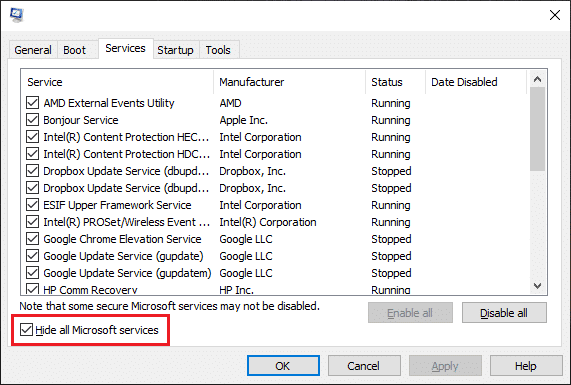
4. Végül kattintson az " Összes letiltása(Disable All) " gombra, hogy leállítsa az összes harmadik féltől származó szolgáltatást a háttérben.

5. Annak érdekében, hogy minden alkalmazás le legyen tiltva, először kattintson a jobb gombbal a tálcára(Taskbar) , és válassza a „Feladatkezelő”(‘Task Manager’) lehetőséget . A Feladatkezelőt a (Task Manager)Ctrl + Shift + Esc’ egyidejű lenyomásával is megnyithatja .
6. Ezután kattintson a felül található "Indítás"(‘Start-up’ ) fülre.

7. Most az " Állapot"(Status’ ) részben győződjön meg arról, hogy az összes alkalmazás "Letiltva"(‘Disabled’) címkével van ellátva . Ha olyanokat talál, amelyek nem, kattintson a nevükre, majd a „Letiltás”(‘Disable’ ) gombra.

8. Indítsa újra a számítógépet, miután az összes alkalmazást letiltotta. Futtassa újra a játékot, és ellenőrizze, hogy a hiba továbbra is fennáll-e.
3. módszer: Ellenőrizze a játékfájlokat
Minden letöltött vagy telepített játék egy csomó fájlt hoz magával, és mindegyik fontos a játék megfelelő működéséhez. Még egyetlen hiányzó vagy sérült fájl is számos problémát okozhat a játékmenetben. Ezért fontos ellenőrizni, hogy az összes játékfájl megtalálható-e, és nem sérült-e.
1. Nyissa meg az Origin Client alkalmazást(Open the Origin Client application) a rendszerén, és jelentkezzen be(sign in) fiókjába.
2. Kattintson a „Játékkönyvtár”(‘Game Library’ ) lehetőségre a bal oldali panelen, hogy megtalálja az összes játékát. Kattintson a jobb gombbal a „Dragon Age” elemre, és a megjelenő legördülő menüben válassza a „Játék javítása”(‘Repair Game’ ) lehetőséget, hogy ellenőrizze, hogy az összes játékfájl megtalálható-e. Most a hiányzó fájlok automatikusan letöltésre kerülnek, és a sérültek pótlásra kerülnek.
3. Néhány perc múlva futtassa újra a játékot, és ellenőrizze, hogy zökkenőmentesen fut-e.
4. módszer: Telepítse újra a Direct X -et és a VC Redist -t(VC Redist)
Minden játék telepíti a saját Direct X & VC Redist verzióját, és lehetséges, hogy a telepített verzió egybeesik a játékkal, és megakadályozza annak megfelelő elindítását. Tehát manuálisan fogjuk telepíteni a Direct X és VC Redist ajánlott verzióit. (VC Redist)Az alábbiakban bemutatjuk(Below) az eljárást, amellyel ugyanezt kell tenni.
A Direct X-hez(For Direct X)
1. Nyissa meg a fájlkezelőt ( Windows billentyű + E), és navigáljon a következő helyre – ‘C:\Program Files (x86)\Origin Games\Dragon Age Inquisition\__Installer\directx\redist’
2. Menjen végig az összes elemen, és keresse meg a „ DXSetup.exe” végrehajtható fájlt, és futtassa az összes korábbi verzió lecseréléséhez.
VC Redisthez(For VC Redist )
1. A Direct X(Direct X) -hez hasonlóan lépjen a ‘C:\Program Files (x86)\Origin Games\Dragon Age Inquisition\__Installer\vc’
2. A mappában futtassa az összes „VCRedist.exe” végrehajtható fájlt az összes korábbi verzió lecseréléséhez.
Indítsa újra a számítógépet, és ellenőrizze, hogy a probléma továbbra is fennáll-e.
Olvassa el még: (Also Read:) 10 módszer a Minecraft összeomlási problémáinak megoldására a Windows 10 rendszeren(10 Ways To Fix Minecraft Crashing Issues on Windows 10)
5. módszer: Frissítse a grafikus illesztőprogramot
A grafikus kártya naprakészen tartása kulcsfontosságú a rendszer és a játékmenet szempontjából. A grafikus illesztőprogram szabályozza, hogy miként jelenjenek meg a képek/videók (vagy szövegek) játékokon, webhelyeken, videofolyamokon stb.
A grafikus kártya frissítése növeli a rendszer általános teljesítményét, és segít tisztább képet kapni. A grafikus illesztőprogramok frissítésének többféle módja van, és néhányat az alábbiakban felsorolunk:
1. Nyissa meg a Vezérlőpultot(Control Panel) , és keresse meg a grafikus kártyájához tartozó kiegészítő alkalmazást ( Nvidia felhasználók számára GeForce Experience ). A program megnyitásával többek között a grafikus kártya beállításait is kezelheti. Keresse meg az illesztőprogramok frissítésének lehetőségét, és kattintson rá. Kövesse a képernyőn megjelenő utasításokat.
2. Az illesztőprogramokat az eszközkezelőn keresztül is frissítheti.
1. Nyomja ‘Windows key + X’ a Power user menü megnyitásához, és válassza az Eszközkezelő(Device Manager) lehetőséget .

2. Az Eszközkezelő(Device Manager) ablakban bontsa ki a „Display Adapters” elemet,(‘Display Adapters’) és kattintson a jobb gombbal a grafikus kártyára. Válassza az "Illesztőprogram frissítése" lehetőséget.(‘Update Driver’.)

3. Most válassza a "Frissített illesztőprogram-szoftver automatikus keresése"(‘Search automatically for updated driver software’) lehetőséget.

Várja(Wait) meg, amíg a folyamat véget ér, majd indítsa újra a rendszert, hogy ellenőrizze, hogy a probléma megoldódott-e. Ha nem tudja kijavítani azt, hogy a Dragon Age Inquisition nem indul el a Windows 10 rendszerben(Windows 10) , próbálja meg ezt a 4 módszert a grafikus illesztőprogram frissítésére(4 ways to update the graphics driver) .
6. módszer: Adjon rendszergazdai jogosultságokat a játéknak
A játék bizonyos elemeinek működéséhez rendszergazdai jogosultságokra van szükség. Ha ezeket az engedélyeket nem adják meg, problémák merülhetnek fel, és megzavarhatják a játékmenetet. Könnyedén megadhatja ezeket a jogosultságokat az alábbi módszerrel:
1. Nyissa meg a játék telepítési mappáját a rendszeren. Kattintson jobb gombbal a játék futtatható fájljára (" .exe " kiterjesztésű fájlok), majd kattintson a "Tulajdonságok" elemre(‘Properties’) . Kiválaszthatja a fájlt, és megnyomhatja az ‘Alt + Enter’ a Tulajdonságok megnyitásához.
2. A tulajdonságok ablakában kattintson a „Kompatibilitás”(‘Compatibility’) fülre. Ezután jelölje be a "Futtassa ezt a programot rendszergazdaként"(‘Run this program as an administrator’) jelölőnégyzetet .

Indítsa újra a rendszert, és futtassa a játékot, hogy ellenőrizze, továbbra is fennáll-e a probléma.
Olvassa el még: (Also Read:) 13 legjobb hangrögzítő szoftver Machez(13 Best Audio Recording Software for Mac)
7. módszer: A teljes képernyős optimalizálás letiltása
Mint korábban említettük, a Windows(Windows) teljes képernyős optimalizálási funkciója az alkalmazások „szegély nélküli ablakként”, azaz teljes képernyőn történő futtatására került bevezetésre, de ez a jobb játékélmény megteremtésére és a játékmenet simítására tett kísérlet zavarhatja a játék programját. .
A teljes képernyős optimalizálási módot az alábbi módszerrel tilthatja le:
1. Az előző módszert követve nyissa meg a játék futtatható fájljának "Tulajdonságok" részét. (‘Properties’ )Váltson újra a „Kompatibilitás”(‘Compatibility’ ) fülre.
2. Jelölje be a "Teljes képernyős optimalizálás letiltása"(‘Disable fullscreen optimizations’ ) opció melletti négyzetet. Most érintse meg az „Alkalmaz”(‘Apply’ ) gombot.

Indítsa újra a játékot, és ellenőrizze, hogy megszakítás nélkül fut-e.
8. módszer: Kompatibilitási hibaelhárítás
Egyes rendszerekben előfordulhat, hogy a Dragon Age : Inquisition nem támogatja teljes mértékben a Windows 10 architektúráját . Ez problémákhoz vezethet a játék elindításakor vagy játék közben. A Windows hibaelhárító eszközével meghatározhatja a játékhoz legjobb operációs rendszer verziót.
1. Nyissa meg a játék futtatható fájl tulajdonságainak ablakát, majd kattintson a „Kompatibilitás”(‘Compatibility’ ) fülre. A folyamat elindításához nyomja meg a „Kompatibilitási hibaelhárító futtatása”(‘Run Compatibility Troubleshooter’ ) gombot.

2. Várja(Wait) meg, amíg a Windows automatikusan meghatározza a legmegfelelőbb operációs rendszert a játék kompatibilitási módban való futtatásához. Válassza a „Try Recommended Settings”(‘Try Recommended Settings’) (Ajánlott beállítások kipróbálása) lehetőséget , majd a következő ablakokban kattintson a „Program tesztelése”(‘Test the program’) lehetőségre .

3. Tesztelje a programot, alkalmazza ezeket a beállításokat véglegesen, ha a játék zökkenőmentesen fut, és lépjen ki.
9. módszer: Tiltsa le a víruskereső(Antivirus) szoftvereket
Időnként a harmadik féltől származó víruskereső szoftverek „nem biztonságos”-ként jelölhetnek meg egy tökéletesen biztonságos programot. Ezek a téves riasztások megakadályozhatják egy biztonságos program elindítását. Ezért(Hence) az összes víruskereső, kártevőirtó szoftver vagy bármely más biztonsági program letiltása kulcsot jelenthet a probléma megoldásához.
Javasoljuk, hogy a program teljes letiltása helyett tegyen kivételt a szoftverben, hogy megkerülje az adott játék vizsgálatát.
Az alábbi lépés végrehajtásával kivételt tehet a Windows Defenderben :(Windows Defender)
1. Írja be a Vírus- és fenyegetésvédelem( Virus & threat protection ) kifejezést a Windows keresősávjába, és nyomja meg az Enter billentyűt, amikor a keresés visszatér.

2. Görgessen le, és válassza a "Kizárások hozzáadása vagy eltávolítása"(‘Add or Remove Exclusions’) lehetőséget a "Kizárások" részben.
3. Kattintson(Click) a plusz (+) ikonra a "Kizárás hozzáadása"(‘Add an exclusion’) mellett, és a megjelenő előugró menüben válassza a "Mappa"( ‘Folder’) lehetőséget . Ezután keresse meg és válassza ki a Dragon Age : Inquisition játékmappáját.
Ez arra készteti a víruskereső szoftvert, hogy kihagyja a játékot a szokásos ellenőrzése során, így megakadályozza, hogy piros zászlókat jelezzen.
Javasolt: (Recommended: )Javítsa ki a Geforce Experience 0x0003 hibakódot(Fix Geforce Experience Error Code 0x0003)
10. módszer: Futtassa a rendszert egy dedikált grafikus kártyával(Graphic Card)
Dragon Age : Az Inquisition zökkenőmentes működéséhez jókora grafikus kártya szükséges, így minden problémád kiváltó oka lehet a nem megfelelő grafikus kártya. Az alacsony fogyasztású Intel lapkakészlet cseréje alkalmas dedikált grafikus kártyára (például NVIDIA vagy AMD(NVIDIA or AMD) kártyákra) tökéletes megoldás lehet.
Related posts
Nem lehet csatlakozni az Xbox Live-hoz; Javítsa ki az Xbox Live hálózati problémát a Windows 10 rendszerben
Javítsa meg az akkumulátor gyors lemerülését a Windows 10 rendszeren hibrid grafikával
Javítsa ki az ERR_CONNECTION_TIMED_OUT problémát a Chrome-ban Windows 10 rendszeren
A Fix Partner nem csatlakozott a router hibájához a TeamViewerben Windows 10 rendszeren
Javítsa ki a 7031-es vagy 7034-es eseményazonosítójú hibát, amikor a felhasználó kijelentkezik a Windows 10 számítógépről
A számítógép nem megy alvó módba javítása a Windows 10 rendszerben
A CACHE_MANAGER Blue Screen javítása Windows 10 rendszeren
Javítsa ki a lassú hozzáférést a hálózati meghajtóhoz a Windows 10 rendszerből
Javítsa ki a billentyűzet nem gépelési problémáját a Windows 10 rendszerben
Javítsa ki az INET_E_DOWNLOAD_FAILURE hibát az Edge alkalmazásban Windows 10 rendszeren
Javítsa ki az aksfridge.sys Blue Screen hibát a Windows 10 rendszerben
Érvénytelen helyreállítási terület hiba javítása Windows 10 számítógépen
Javítsa ki, hogy az 5 GHz-es WiFi nem jelenik meg a Windows 10 rendszerben
Javítsa ki az Ntfs.sys sikertelen BSOD-hibáját Windows 10 rendszeren
Javítsa ki a 0x800F080C számú hibát a .NET-keretrendszer Windows 10 rendszeren történő telepítésekor
Javítsa ki az Alt+Tab nem működik a Windows 10 rendszerben
Javítsa ki a win32kfull.sys Blue Screen hibát a Windows 10 rendszerben
A BAD POOL HEADER javítása a Windows 10 rendszerben
Fix Access Control Entry korrupt hiba a Windows 10 rendszerben
A BEX64 eseménynév probléma megoldása a Windows 10 rendszerben
